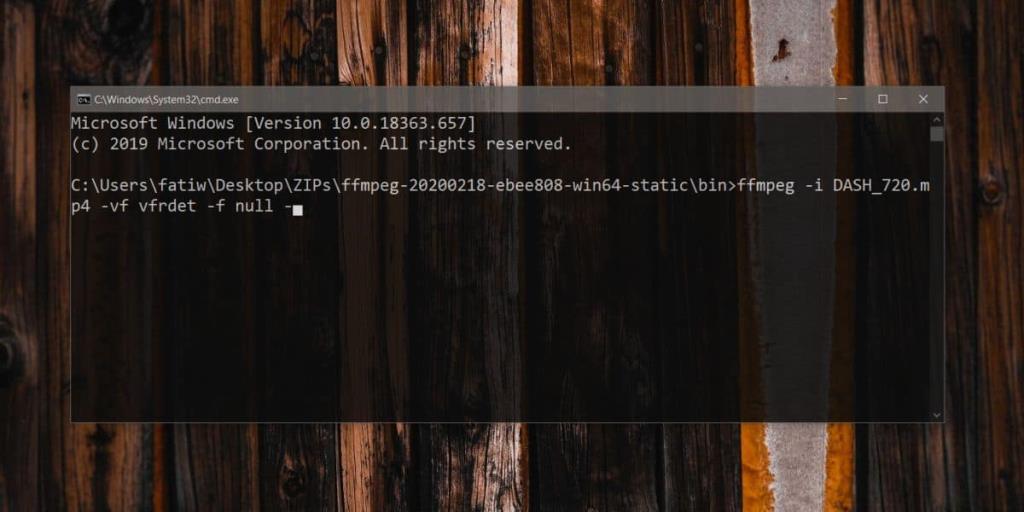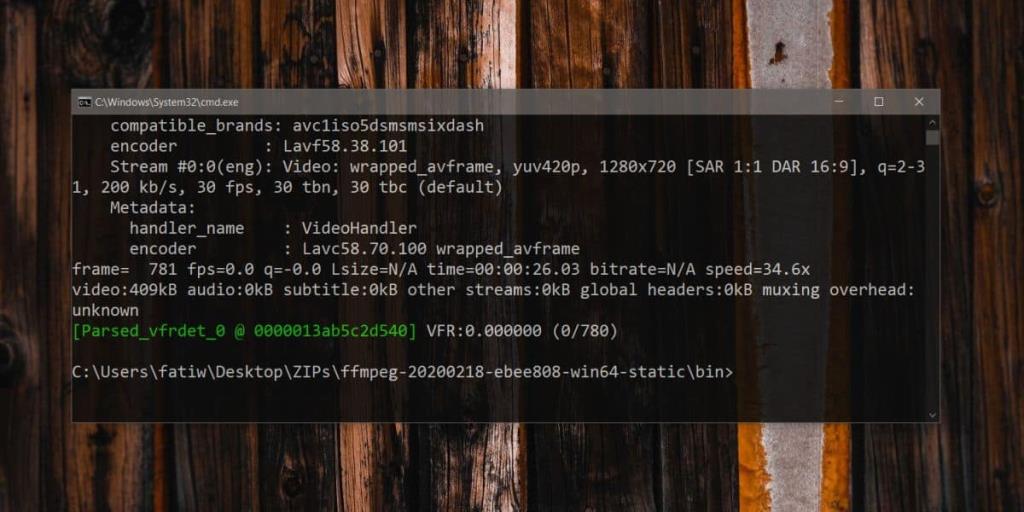Aplikacje do nagrywania ekranu pozwalają użytkownikom wybrać liczbę klatek na sekundę dla nagrania i generalnie nie mają żadnych problemów z nagrywaniem w tym tempie. Jeśli jest to niska liczba klatek na sekundę, np. 25 lub 30, jest wysoce nieprawdopodobne, że liczba klatek na sekundę spadnie. To powiedziawszy, nadal może się zdarzyć. Zwykle dzieje się tak, gdy nagrywasz coś, co ma negatywny wpływ na twój GPU, np. grasz w grę i nagrywasz rozgrywkę, twój GPU może próbować dać ci wyższy FPS w grze, ale ogranicza go podczas nagrywania. Jeśli podejrzewasz, że liczba klatek na sekundę spadła w pewnym momencie podczas nagrywania, możesz to sprawdzić za pomocą FFMPEG.
Zainstaluj FFMPEG
FFMPEG to narzędzie wiersza poleceń i nie trzeba go wiele instalować. Jeśli często go używasz, dobrym pomysłem jest dodanie do niego PATH. Omówiliśmy tutaj cały proces i przygotowanie go do użycia nie zajmie więcej niż dziesięć minut.
Sprawdź zmienną liczbę klatek na sekundę
Otwórz Eksplorator plików i przejdź do folderu zawierającego wideo, dla którego chcesz sprawdzić liczbę klatek na sekundę. Na pasku adresu wpisz „cmd” i naciśnij klawisz Enter.
Spowoduje to otwarcie okna wiersza polecenia, które jest wskazane w tym folderze. Możesz teraz uruchomić następujące polecenie, aby sprawdzić zmienność liczby klatek na sekundę. Upewnij się, że zmieniłeś video_Name.mp4 na rzeczywistą nazwę i rozszerzenie filmu.
Komenda
ffmpeg -i nazwa_wideo.mp4 -vf vfrdet -f null -
Przykład
ffmpeg -i DASH_720.mp4 -vf vfrdet -f null -
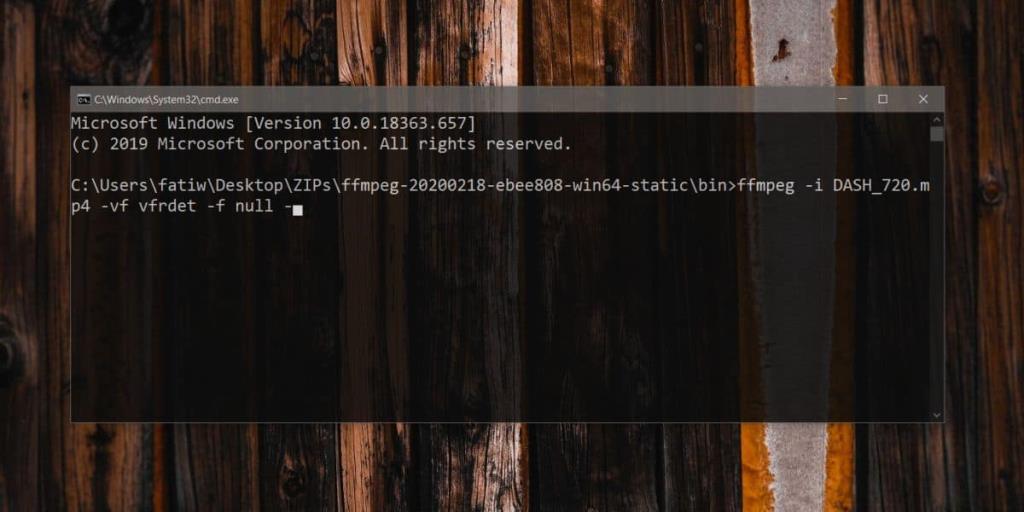
Jeśli chodzi o wyniki, nie będą one w liczbach całkowitych informujące o tym, czy w pewnym momencie liczba klatek na sekundę spadła z 25 do 15. Zamiast tego zobaczysz wartość VFR, która powie ci, czy istnieje jakakolwiek wariancja. Jeśli wartość wynosi 0,000, aż do liczby obsługiwanych miejsc dziesiętnych, w filmie nie ma odchyłek liczby klatek na sekundę.
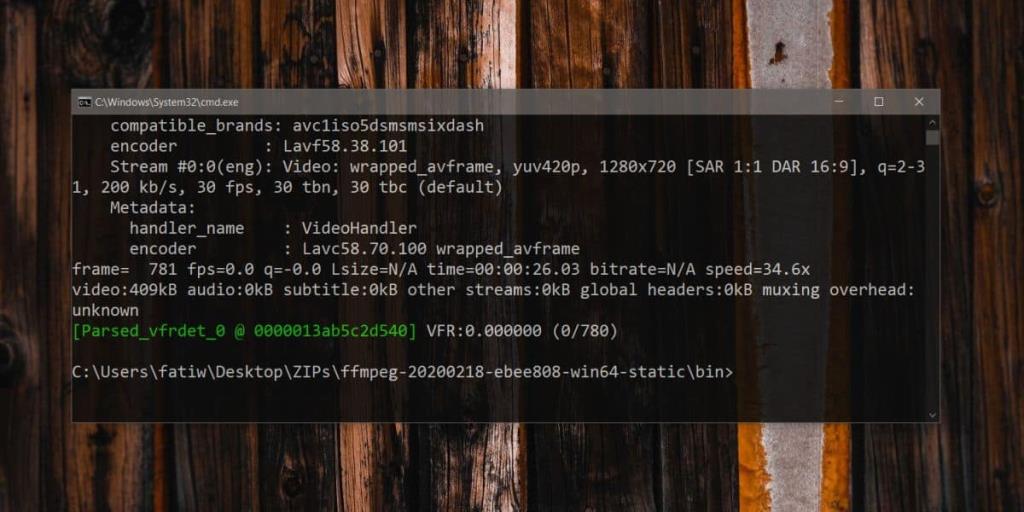
Jeśli nie jest zerem, oznacza to, że masz pewną rozbieżność w szybkości klatek, ale nie powie ci, które części wideo mają niższą lub wyższą liczbę klatek na sekundę. Zamiast tego zobaczysz informacje podobne do poniższych informacji.
[Parsed_vfrdet_0 @ 0x56518fa3f380] VFR:0.400005 (15185/22777) min: 1801 maks: 3604)
0,40005 wskazuje, że około 40% wideo ma zmienną liczbę klatek na sekundę. Kolejna liczba to liczba klatek ze zmienną szybkością (15185) i liczba ze stałą szybkością (22777). Razem stworzą całkowitą liczbę klatek w filmie.
Zmiana liczby klatek na sekundę nie zawsze jest łatwa do zauważenia, a jeśli nie możesz wizualnie stwierdzić, gdzie spada liczba klatek w filmie, możesz spróbować podzielić ją na mniejsze segmenty i uruchomić polecenie na każdym segmencie, aby zobaczyć, który z nich ma zmienność.